Hur man åtgärdar iPhone-omstarts- eller kraschproblem

Utan tvekan är Apples iPhones välkända för sin enastående prestanda och stabilitet. Men i vissa fall kan din iPhone oväntat starta om eller krascha, vilket är frustrerande och frustrerande. Det finns flera lösningar som kan hjälpa dig att lösa problemet. Den här artikeln täcker några av de mest effektiva lösningarna för att fixa problem med iPhone ständigt omstart eller kraschar.
Varför fryser eller startas iPhone om?
iPhone kan fortsätta att frysa eller starta om på grund av flera orsaker. Så om du vill veta varför min iphone fortsätter att starta om, här är några av de vanligaste orsakerna till det här problemet nedan:
- Mjukvaruuppdateringar. Programuppdateringar kan påverka din iPhones operativsystem. Din iPhone kan krascha eller starta om om en uppdatering inte installeras korrekt eller innehåller fel.
- Felaktiga applikationer. Om din Apple-enhet kraschar eller startar om kan det också orsakas av felaktiga appar. Din iPhone kan bli instabil om du installerar en app med buggar eller kompatibilitetsproblem.
- Inte tillräckligt med minne. Att få slut på lagringsutrymme på iPhone kan göra att enheten kraschar eller startar om. Detta kan leda till instabilitet när din iPhones minne är fullt.
- Hårdvaruproblem: Din iPhone kan starta om eller krascha på grund av hårdvaruproblem som ett felaktigt batteri eller andra komponenter. I vissa fall kan dessa problem orsakas av fysisk skada eller slitage med tiden.
- Vattenskador: iPhone interna komponenter kan skadas när de utsätts för vatten eller andra vätskor.
- Jailbreak: Du kan också behöva starta om eller starta om din iPhone om du jailbreakar. När du jailbreakar din iPhone, ändrar du dess operativsystem, vilket kan orsaka instabilitet och andra problem.
- Andra faktorer. Din iPhone kan också krascha eller starta om på grund av överhettning, nätverksanslutningsproblem eller programvarukonflikter.
Åtgärda iPhone-omstarts- eller kraschproblem
Det finns några korrigeringar som kan tillämpas om din iPhone fortsätter att starta om eller krascha. Så låt oss kolla in korrigeringarna:
Uppdatera din iPhone
Det är ofta möjligt att fixa programvarurelaterade problem som gör att din iPhone startar om eller kraschar genom att uppdatera iOS till den senaste versionen. Gå till Inställningar > Allmänt > Programuppdatering på iPhone för att uppdatera den. Om en uppdatering är tillgänglig, ladda ner och installera den. Om du vill undvika dataförlust när du uppdaterar din iPhone är det viktigt att göra en säkerhetskopia först.
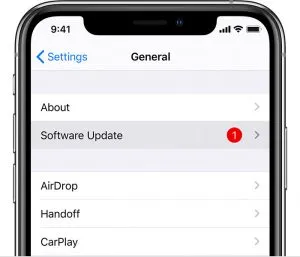
Tvinga omstart av din iPhone
En tvångsomstart kan hjälpa till att lösa problemet om din iPhone fortsätter att starta om eller krascha. Följ dessa riktlinjer för att tvinga omstart av din iPhone:
- Håll ned volymknapparna upp eller ner samtidigt tills du ser Apple-logotypen.
- När din iPhone har startat om släpper du knapparna.
Återställ din iPhone
Du kan behöva återställa din iPhone om ingen av de tidigare nämnda lösningarna fungerade. Om du ska återställa din iPhone, se till att du säkerhetskopierar alla dina data och inställningar innan du gör det. Följ dessa steg för att återställa din iPhone:
- Öppna först iTunes på din dator och anslut din iPhone.
- Välj din iPhone från listan över enheter.
- Följ instruktionerna på skärmen efter att ha valt alternativet ”Återställ iPhone”.
Uppdatera appar
Du kan uppleva att iPhone startas om eller kraschar på grund av att du har inaktuella eller inkompatibla appar. Därför är det viktigt att uppdatera dina appar regelbundet. Så, gå till App Store och klicka på Uppdateringar för att uppdatera dina appar. Närhelst uppdateringar är tillgängliga, ladda ner och installera dem.
Avinstallera och installera om appar
Du kan behöva avinstallera och installera om det problematiska programmet om uppdateringen av dem inte löser problemet. Om du vill ta bort en app håller du ned dess ikon tills den börjar vicka. Om du vill avinstallera appen, tryck på X-ikonen. Du kan installera om appen genom att söka i App Store. Klicka på knappen ”Installera” för att installera om programmet.
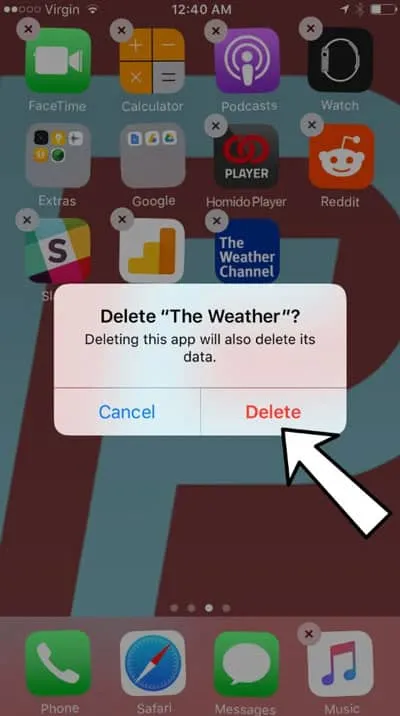
Återställ alla inställningar
Du kan behöva återställa alla iPhone-inställningar om ingen av ovanstående lösningar fungerar. Om du använder det här alternativet återställs alla inställningar på din iPhone till standardinställningarna, men ingen data raderas. För att återställa alla inställningar, gå till Inställningar > Allmänt > Återställ > Återställ alla inställningar. Du måste ange ett lösenord och bekräfta åtgärden.
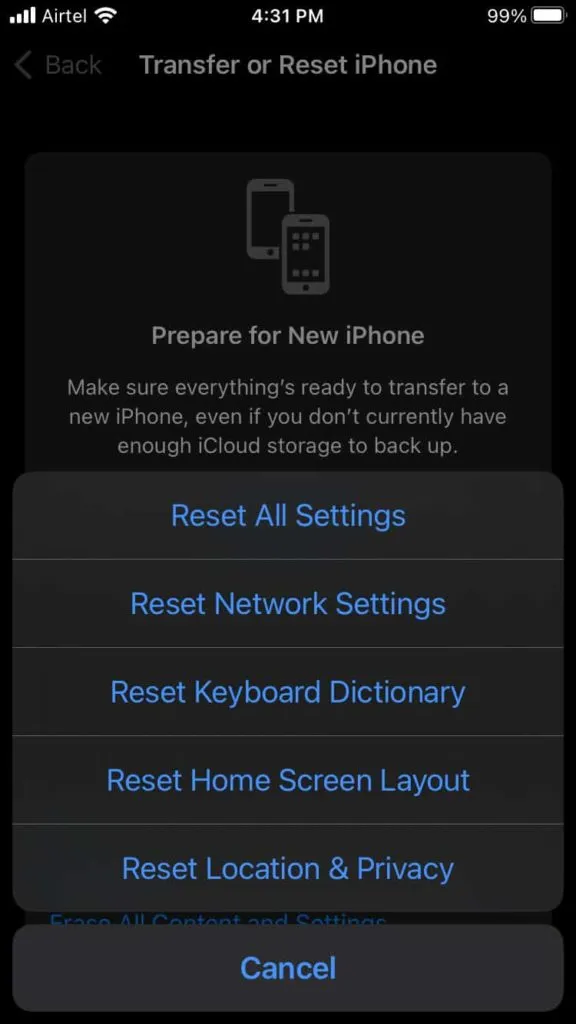
Rensa iPhone-cache
Om din iPhone fortsätter att starta om eller kraschar kan det bero på ett programvarurelaterat problem. Rensa iPhone-cachen kan hjälpa till att lösa det här problemet. Följ dessa riktlinjer för att rensa cacheminnet på din iPhone:
- Gå till Inställningar > Safari .
- Klicka på ”Rensa historik och webbplatsdata ”.
- För att bekräfta, klicka på ”Rensa historik och data”.
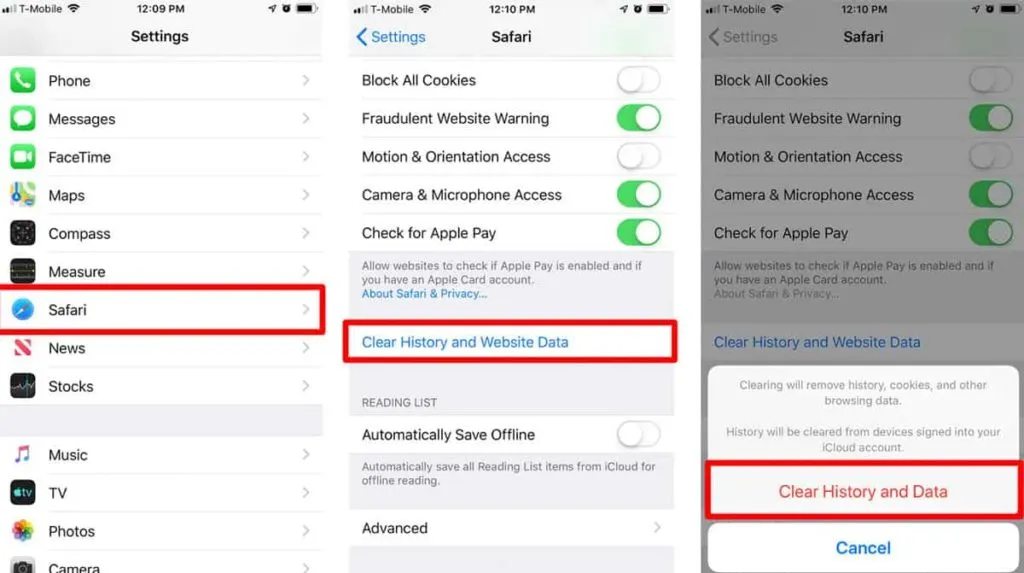
Ta bort SIM-kortet
Att ta bort och sätta tillbaka SIM-kortet kan vara till hjälp om din iPhone fortsätter att starta om eller krascha. Följ dessa steg för att ta bort SIM-kortet:
- Använd ett SIM-utmatningsverktyg eller ett gem för att öppna SIM-facket.
- Ta bort SIM-kortet och sätt tillbaka det efter några sekunder.
- Slutligen, slå på din iPhone och kontrollera om problemet är löst.
Återställer DFU-läge
Ihållande programvarurelaterade problem kan åtgärdas med återställningsläget DFU (Device Firmware Update), som är en mer avancerad återställningsmetod. För att återställa din iPhone med DFU-läge måste du säkerhetskopiera alla dina data och inställningar. Följ dessa steg för att utföra en DFU-återställning:
- Till att börja med använder du iTunes för att ansluta din iPhone till din dator.
- För det andra, håll ned ström- och hemknapparna samtidigt i 10 sekunder.
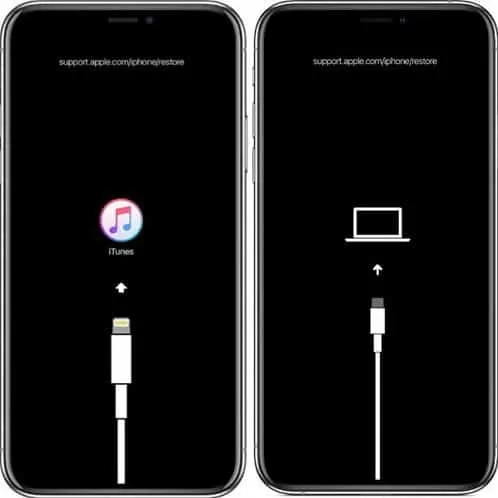
- Håll ned hemknappen och släpp strömknappen tills iTunes upptäcker din iPhone i återställningsläge.
- Följ instruktionerna på skärmen för att återställa din iPhone i DFU-läge.
Byt ut batteri
Din iPhone kan starta om eller krascha om dess batteri är dåligt eller dött. Du kan kontrollera batteristatusen för din iPhone genom att gå till Inställningar > Batteri > Batterihälsa. Om ditt batteri är under 80 % kan du behöva byta ut ditt iPhone-batteri. Om du vill byta ut batteriet kan du kontakta Apple Support eller gå till en auktoriserad serviceleverantör.
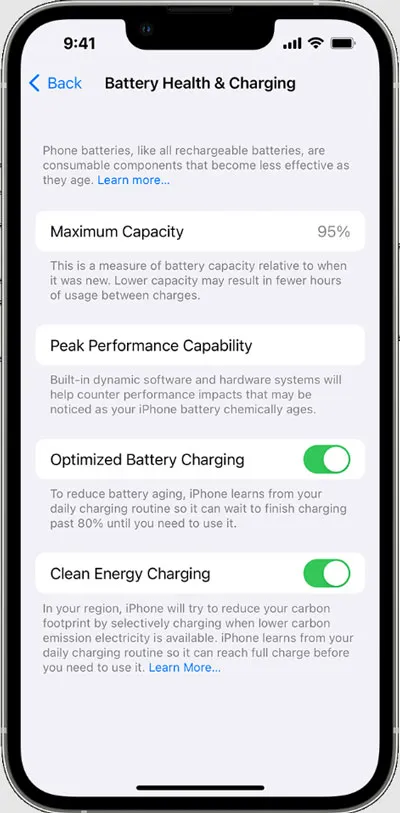
Vattenskadeprov
Du kan uppleva omstart eller krasch om din iPhone är vattenskadad. Se till att din iPhone inte har röda eller rosa vätskekontaktindikatorer om den har utsatts för vatten eller andra vätskor. Du kan behöva kontakta Apple Support eller besöka en auktoriserad serviceleverantör för reparation eller utbyte om du hittar vattenskador.
Kontakta Apples support
Du kan behöva kontakta Apple Support om ingen av dessa lösningar fungerar. Apple Support kan tillhandahålla reparation eller utbyte efter att ha diagnostiserat problemet.
Slutsats
Om din iPhone ständigt startar om eller kraschar kan det vara frustrerande och störande. Men några lösningar kan hjälpa dig att lösa problemet som vi nämnde tidigare i den här artikeln. Så genom att följa ovanstående lösningar kan du fixa iPhone-omstarts- eller kraschproblemet och njuta av en smidig och stabil iPhone-upplevelse.
Lämna ett svar